win7旗舰版怎么设置屏保密码|win7旗舰版设置屏保密码的方法
发布时间:2017-03-02 13:46:00 浏览数:
win7旗舰版怎么设置屏保密码?相信还是有不少电脑爱好者喜欢去弄的。有的人出去一会这样电脑就会处于电脑屏保状态,来的时候打开它需要密码。可以防止他人占用自己的密码,这也是电脑保护的一种措施。下面小编就分享一下win7如何设置屏保密码,win7设置屏保密码方法图文教程。
具体的解决方法:
第一步:从开始程序开始,选择“控制面板”选项,如图所示:
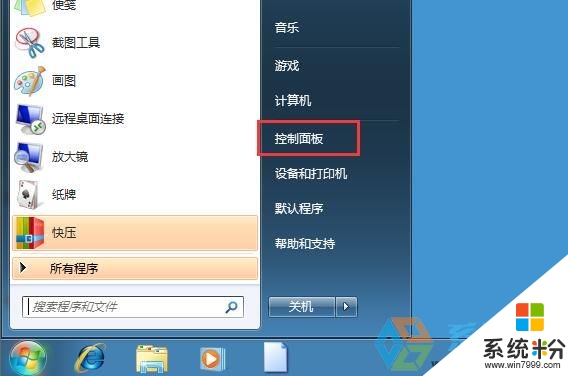
Ps:有的人电脑可能会把控制面板图标已经放在了桌面上额,那样就方便多了,直接打开即可!如同所示:
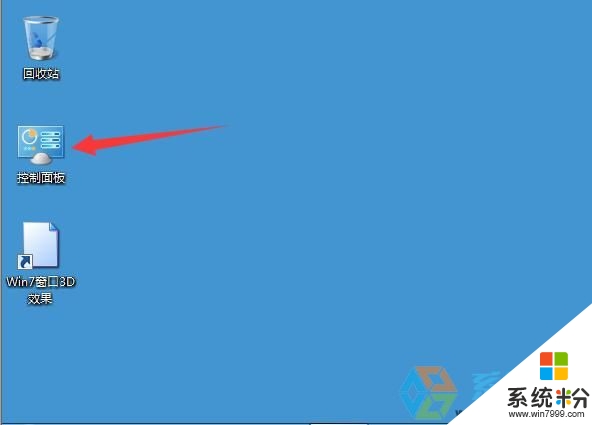
第二步:然后在控制面板界面,选择“系统和安全” ,如图所示:
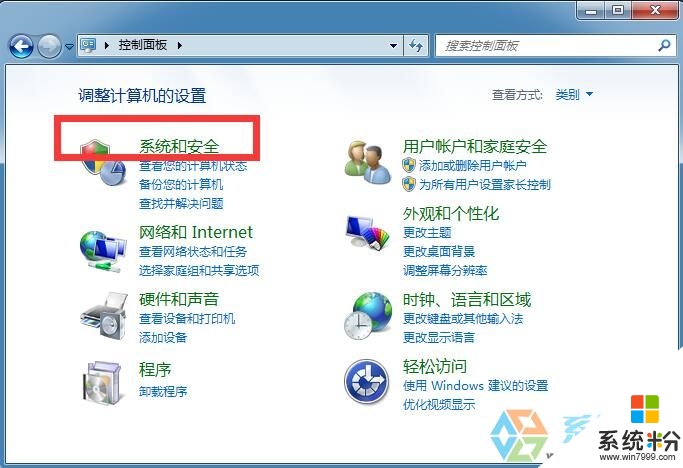
第三步:进入到系统和安全界面之后,找到“电源选项”,点击打开,如图所示:
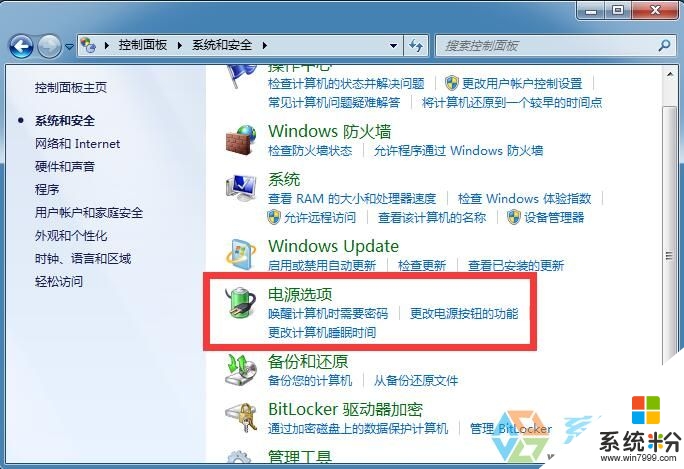
第四步:最后进入到电源选项之后,在界面左上角选择“唤醒时需要密码”,如图所示:
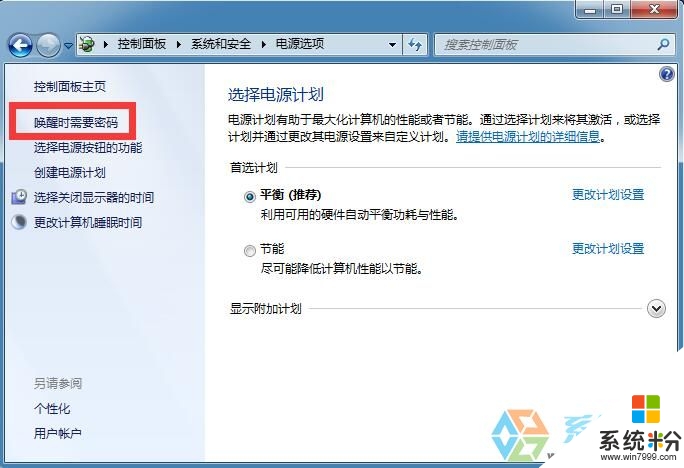
第五步:这样进入到了系统设置界面,在出现的画面中选“需要密码(推荐)” 点击保存修改即可,如图所示:
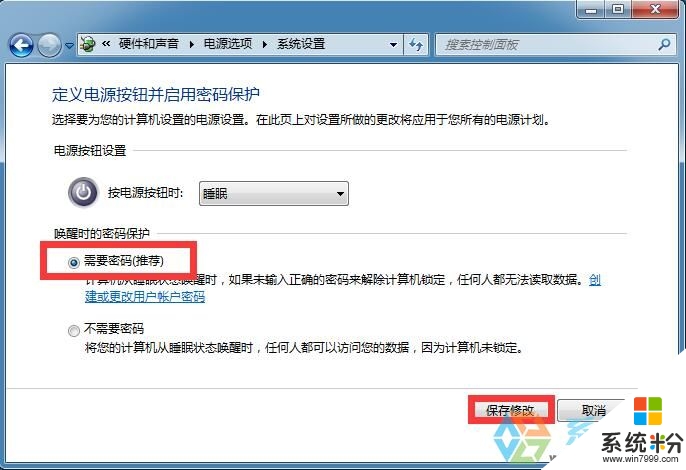
以上就是【win7旗舰版怎么设置屏保密码】的全部内容,不知道大家有没有清楚了解决的方法,如果觉得有用的话可以分享给他的小伙伴。或者还有其他的系统盘ISO的问题的话,欢迎上系统粉官网查看相关的教程。